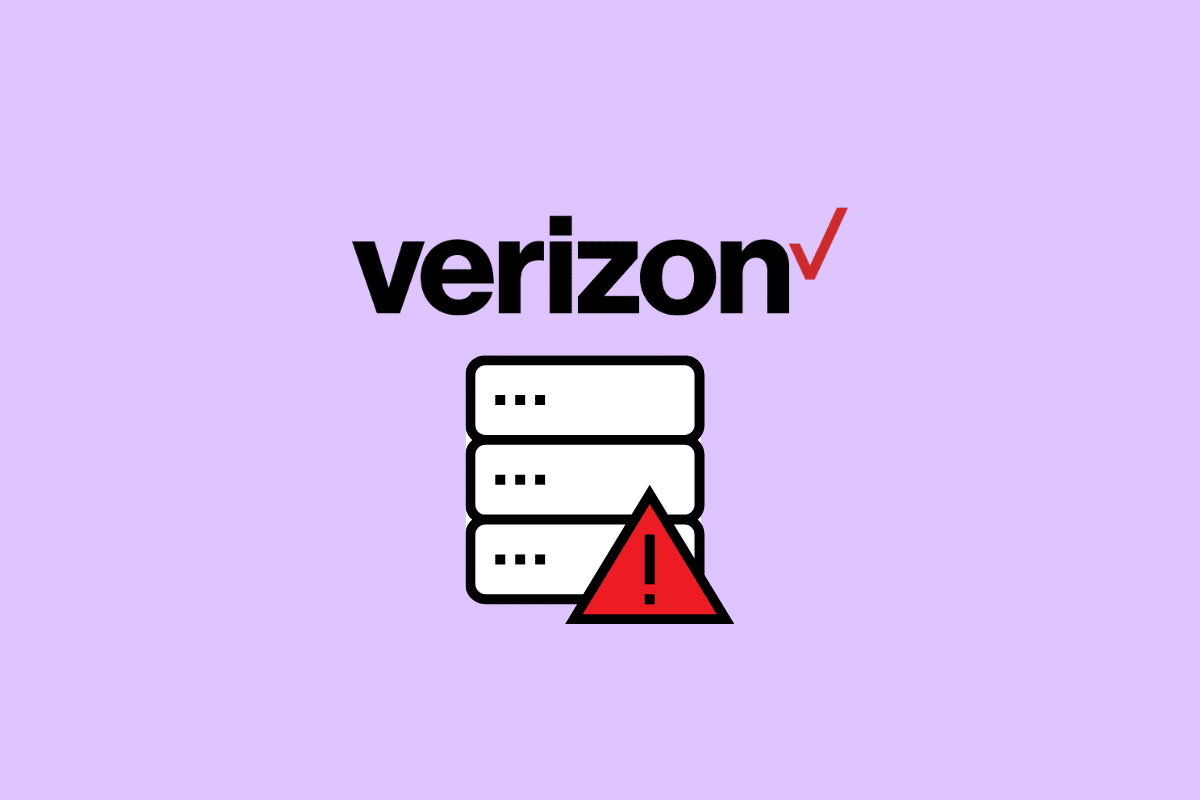¿Se quedó atascado en un ” Error de aprovisionamiento de Verizon” en el teléfono Android? ¿Se pregunta por qué aparece este tipo de problema y cómo deshacerse de él? Bueno, debo decir que no eres el único que lo experimenta.
Muchos usuarios de teléfonos Android han informado recientemente de este tipo de problema. Generalmente ocurre mientras los usuarios intentan activar cualquier dispositivo nuevo en Verizon. Pero no hay nada de qué preocuparse.
En este artículo, repasaremos algunos de los métodos efectivos para corregir el error de aprovisionamiento de Verizon en teléfonos Android.
Cómo reparar el “Error de aprovisionamiento de Verizon” en un teléfono Android
Es hora de descubrir las mejores soluciones para el error de aprovisionamiento fallido de Verizon en dispositivos Android. Aunque puede ocurrir debido a varios factores ahora, repasemos sus soluciones.
Solución 1: reinicie su dispositivo Android
Es posible que sepa que un pequeño error o falla puede impedir que su dispositivo funcione de manera efectiva. En tal situación, debe reiniciar su dispositivo y luego ver si el problema se resuelve.
Esto es lo que tienes que hacer:
- Primero, presione el botón de encendido en su teléfono
- Luego, seleccione la opción Reiniciar del menú
- Ahora, espera a menos que el dispositivo se reinicie

Eso es todo, ahora verifique si el error se resolvió o no, de lo contrario, pase a la siguiente solución.
Solución 2: reinsertar la tarjeta SIM
Otra mejor manera de deshacerse del error es reinsertando la tarjeta SIM. Con suerte, este proceso resolverá el error de aprovisionamiento de Verizon.
Echa un vistazo a los pasos a continuación:
- Primero, apague su dispositivo y retire la tarjeta SIM
- Luego, espere unos segundos antes de volver a insertarlo.

- Después de eso, coloque la tarjeta SIM en la bandeja y encienda su teléfono.
Una vez que todo esté hecho, verifique si el mismo problema vuelve a aparecer o no
Solución 3: cambie su red Wi-Fi
¿Ha revisado su conexión WiFi, ya que puede ser el culpable de este tipo de error inesperado? A veces, las restricciones de ISP pueden provocar errores de aprovisionamiento. Por lo tanto, le sugerimos que cambie la red WiFi que está utilizando.
Siga los pasos a continuación:
- Primero, debe desconectar su dispositivo de la red WiFi que está utilizando
- Luego, conecte su teléfono a otra conexión Wi-Fi
- Una vez hecho esto, abra Verizon One Talk y vea si todo funciona bien
Solución 4: Actualizar la aplicación Messages+
Cuando el mismo problema sigue apareciendo en la aplicación Messages+, puede ser el motivo de una versión anterior de la aplicación. Significa que el sistema operativo de su dispositivo no es compatible con la versión anterior de la aplicación.
Por lo tanto, le sugerimos que compruebe y actualice la aplicación Messages+. Esto seguramente ayudará a deshacerse del problema sin problemas.
Verifique los siguientes pasos:
- Primero, debe abrir Google Play Store en su teléfono
- Luego busca la aplicación Messages+
- Después de eso, vea si hay alguna actualización disponible para la aplicación.
- En caso afirmativo, haga clic en la opción Actualizar
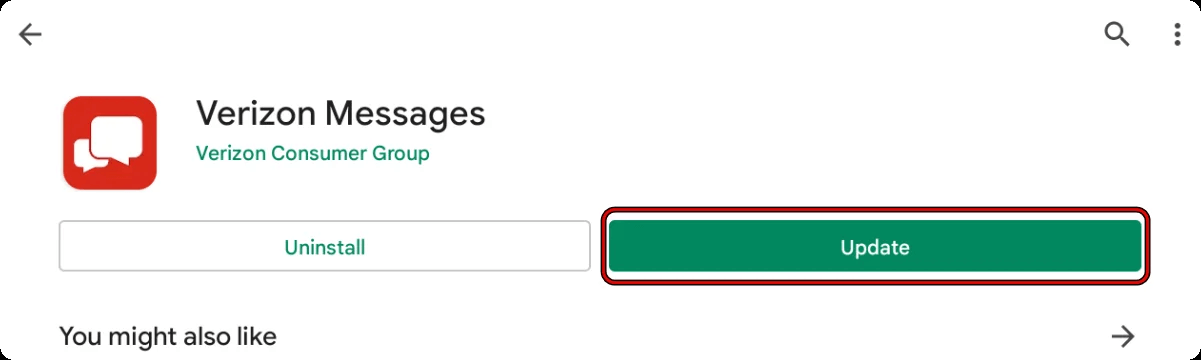
Eso es todo.
Solución 5: active CDMA Menos aprovisionamiento en el sitio web
La falta de radio CDMA en Verizon es otra razón más para el error de aprovisionamiento fallido. Debido a que su dispositivo no recibirá ningún mensaje, se produce este tipo de error. En esta situación, puede habilitar la función sin CDMA.
Esto es lo que tienes que hacer:
- Primero, vaya a Configuración en su dispositivo Android
- Ahora, toque Acerca del teléfono
- A continuación, copie el IMEI2 que se encuentra en SIM disponible
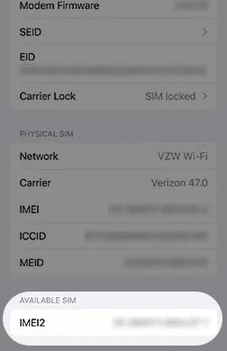
- Después de eso, abra la aplicación Mensajes y haga clic en Más configuraciones
- Luego, elija Funciones de chat > desactive Habilitar funciones de chat
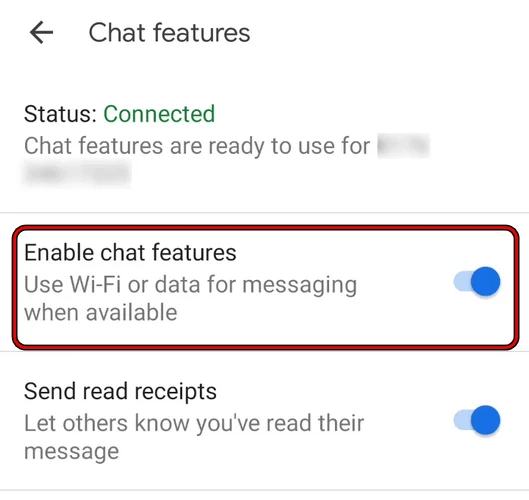
- A continuación, abra el sitio web de Verizon en su navegador
- A partir de entonces, abra Cuentas > toque Mis dispositivos
- Ahora, selecciona Activar o Cambiar dispositivo > Activar en una línea existente
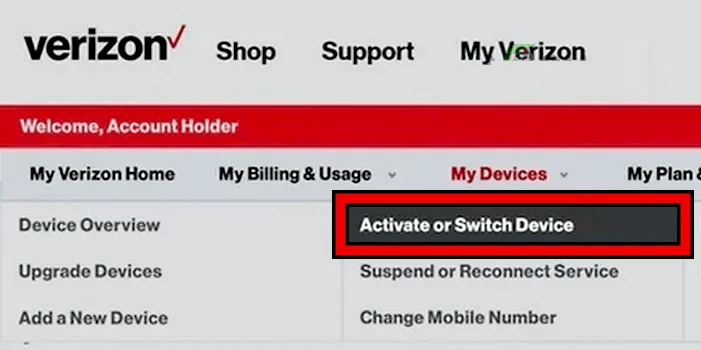
- Allí selecciona Línea y pega el número IMEI2
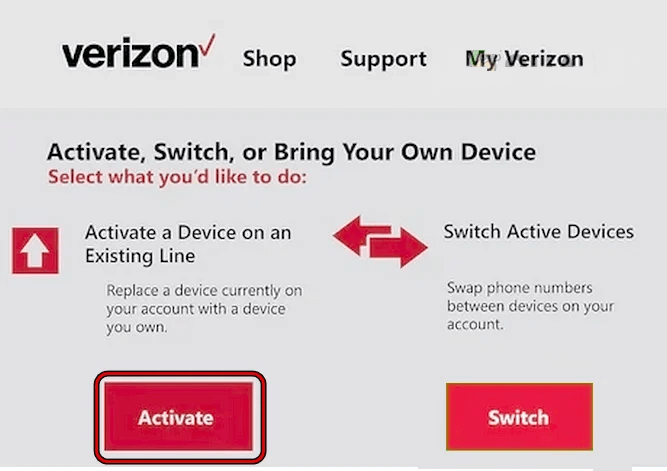
- Luego, siga las opciones en pantalla para completar el proceso de activación
- Ahora, apague su antiguo dispositivo y encienda el nuevo
- Después de eso, conecte su dispositivo a WiFi y active Verizon eSIM
- Finalmente, busque en su correo electrónico el código QR para iniciar eSIM
Solución 6: Desactivar/Activar la opción de datos móviles
Cuando los datos móviles de su dispositivo están mal configurados por cualquier medio, también existe la posibilidad de encontrar un error de aprovisionamiento de Verizon. Entonces, lo que tiene que hacer es simplemente apagar y encender las funciones de datos móviles.
Estos son los pasos guiados:
- Primero, abra Configuración > Opción celular
- Luego, elija las opciones de datos móviles > deshabilite las funciones que se muestran en la pantalla. Recuerde, es posible que algunas funciones no se presenten debido a varios modelos de iPhone
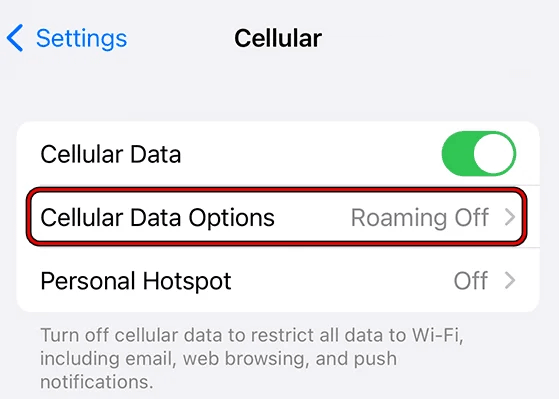
- Después de eso, reinicie su dispositivo y luego active todas las funciones de forma selectiva. Ahora comprueba si el problema está resuelto o no.
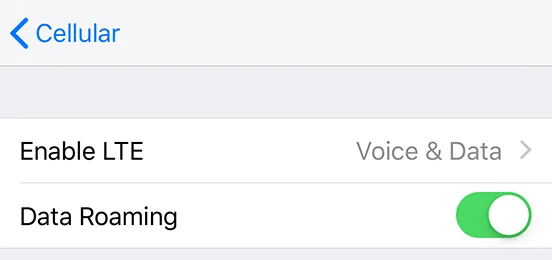
Solución 7: eliminar dispositivos adicionales de Verizon Messages+
Debes saber que solo 5 dispositivos pueden conectarse a tu cuenta de Verizon Messages+. Si excede, los usuarios pueden obtener un error de aprovisionamiento en Verizon. Por lo tanto, se recomienda eliminar cualquier dispositivo adicional para solucionar el problema.
Siga los pasos a continuación:
- Primero, abra el Verizon sitio web en cualquier navegador
- Luego, abre Mi Verizon > elige Mis dispositivos
- Después de eso, abra Administrar dispositivos conectados > toque Administrar dispositivos Message+
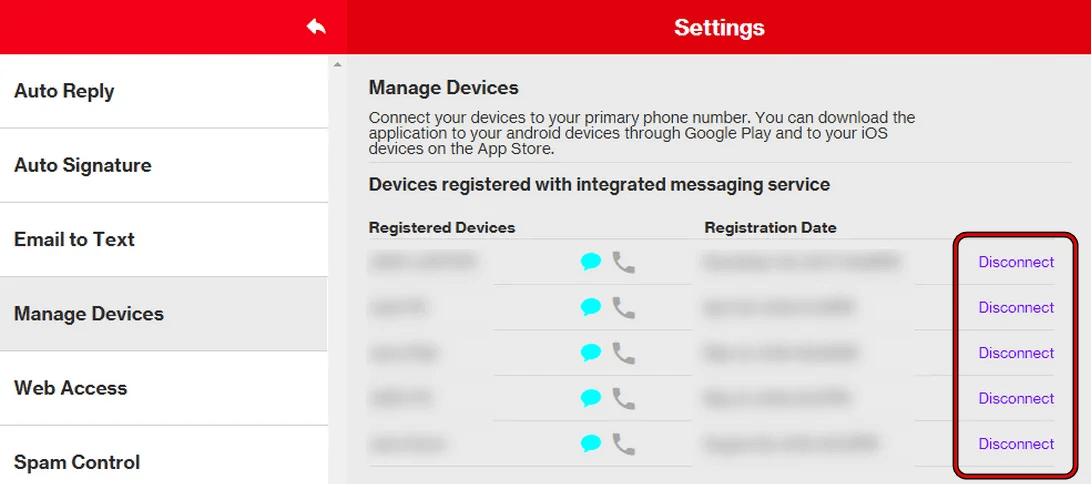
- A continuación, elimine o elimine dispositivos adicionales desde allí.
- Finalmente, verifique si el error de aprovisionamiento está solucionado o no
Solución 8: desinstalar actualizaciones de Message+
La mayoría de las veces sucede que después de actualizar la aplicación, comienza a mostrar un error. Es porque la última actualización no es compatible con el sistema operativo del teléfono. Por lo tanto, se sugiere desinstalar las actualizaciones para eliminar el error.
Verifique los pasos a continuación como guía:
- Primero, inicie Configuración en su dispositivo
- Ahora, elige la opción Aplicaciones
- Luego, desplázate hacia abajo y elige Mensaje +
- Después de eso, haga clic en tres puntos en la parte superior derecha y elija Desinstalar actualizaciones
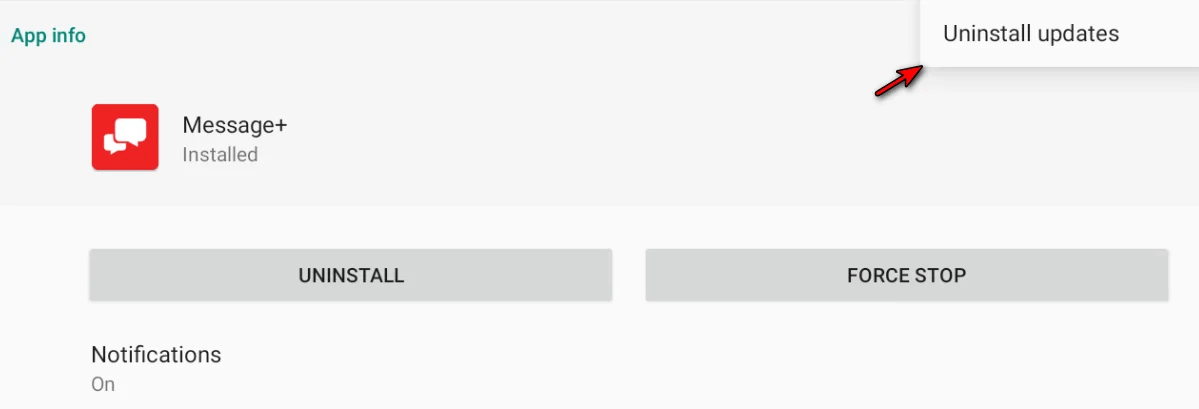
- Finalmente, haga clic en la opción Confirmar
- Cuando haya terminado, reinicie su teléfono y verifique si todo funciona sin problemas y sin ningún error.
Solución 9: restablecer la configuración de red
Otra forma útil de corregir los errores de aprovisionamiento es restablecer la configuración de la red. Cuando la configuración de la red se corrompe por cualquier motivo, es posible que encuentre un problema de este tipo.
Por lo tanto, le sugerimos que continúe y restablezca la configuración de red a los valores predeterminados. Pero este proceso es arriesgado ya que puede eliminar sus datos. Por lo tanto, debe crear una copia de seguridad de todos los datos y archivos esenciales en un lugar seguro. Utilice la herramienta de copia de seguridad y restauración de datos Android para hacer una copia de seguridad de todos los datos con un solo clic. Es un software profesional para realizar copias de seguridad y restaurar datos con facilidad.
Ahora, sigue los siguientes pasos:
- Primero, abra Configuración en su dispositivo
- Ahora, inicie Configuración del sistema
- Luego, desplácese hacia abajo> elija Copia de seguridad y reinicie
- Después de eso, seleccione Restablecer teléfono > toque Restablecer configuración de red
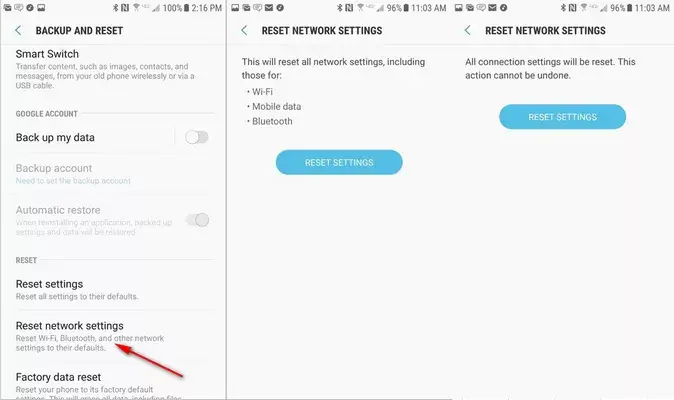
- Aquí, ingrese su contraseña, huella digital, PIN, etc. para verificar
- Finalmente, reinicie su teléfono y vea si el problema está resuelto
Eso es todo.
Solución 10: solución avanzada para corregir el error de aprovisionamiento de Verizon en Android
¿Está buscando alguna herramienta profesional para solucionar cualquier tipo de problema en los teléfonos Android? Si es así, entonces no tienes que buscar en ningún lado. Simplemente vaya a la herramienta de reparación Android para corregir todo tipo de errores o problemas en los teléfonos Android, incluido el error de aprovisionamiento de Verizon.
Esta es una herramienta fácil de usar que funciona de manera efectiva para deshacerse de esos problemas no deseados con un solo clic. Algunos errores que esta herramienta ya ha solucionado incluyen la configuración se detuvo, tarjeta SIM no válida, SIM no aprovisionada mm2, pantalla negra de Samsung y otros.
Conclusión
Así que este blog termina aquí y espero que haya solucionado con éxito el error de aprovisionamiento de Verizon en Android. La razón de tal error puede ser varias, pero nada de qué preocuparse. Siga los métodos y elimine el error sin problemas.
También sugirió usar la herramienta de copia de seguridad y restauración de datos Android para crear una copia de seguridad de todos sus datos importantes para que no se pierdan datos.
Además, si tiene alguna sugerencia o consulta, déjela en la sección de comentarios a continuación.
Sophia Louis is a professional blogger and SEO expert. Loves to write blogs & articles related to Android & iOS Phones. She is the founder of es.android-ios-data-recovery.com and always looks forward to solve issues related to Android & iOS devices